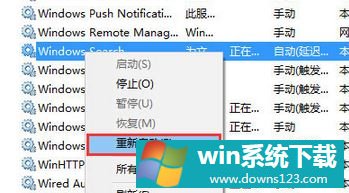Win10的搜索框搜不到东西怎么办?
分类:win10教程 2021-08-08
导读: Win10的搜索框搜不到东西怎么办?--当我们在Win10电脑中想要找一个文件的时候,使用搜索框是最方便的,但最近有小伙伴在说自己Win10搜索框搜索不了东西了,这时候应该怎么呢?下面就好小编一起来看看有什么解决办法吧。 Win10搜索框搜不到东西的...
当我们在Win10电脑中想要找一个文件的时候,使用搜索框是最方便的,但最近有小伙伴在说自己Win10搜索框搜索不了东西了,这时候应该怎么呢?下面就好小编一起来看看有什么解决办法吧。
Win10搜索框搜不到东西的解决办法
方法一
1、按下win+R键,输入%LocalAppData%\Packages\windows.immersivecontrolpanel_cw5n1h2txyewy\LocalState。
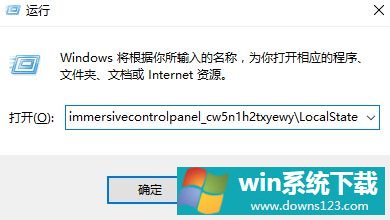
2、在打开的文件夹中,右击属性。
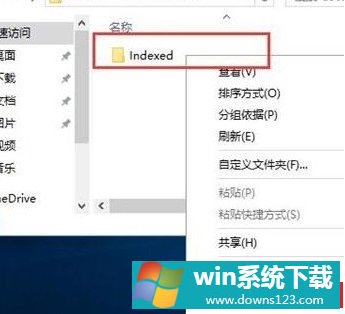
3、选择高级(D)选项。
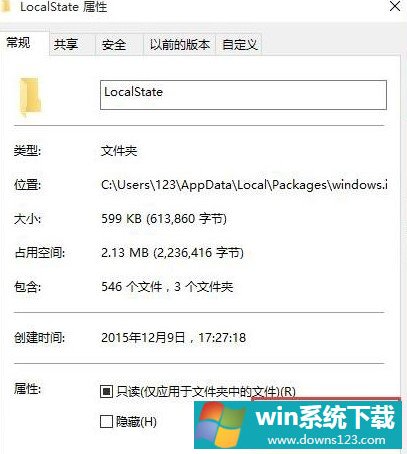
4、取消勾选除了文件属性外,还允许索引此文件夹中文件的内容,点击确定即可。
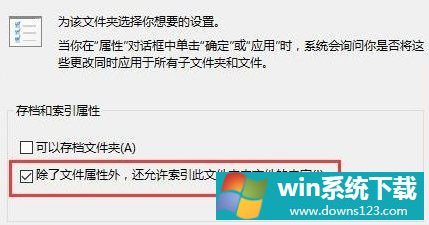
方法二
1、按下win+R,输入services.msc。
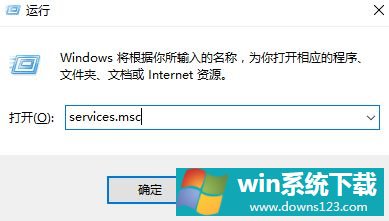
2、在服务中,找到Windows Search服务将其打开,将启动类型(E)修改为自动。
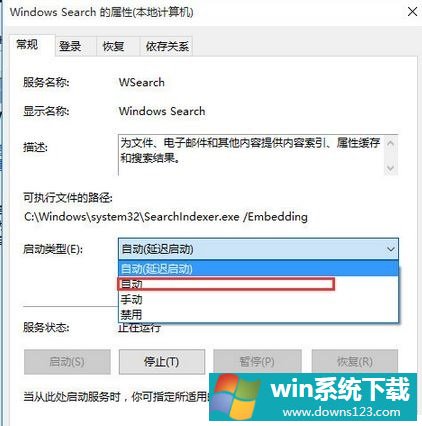
3、右击Windows Search,选择重新启动(E)即可。